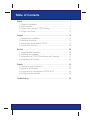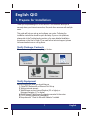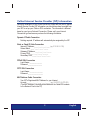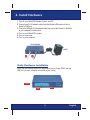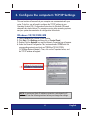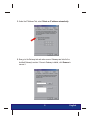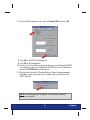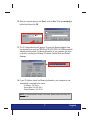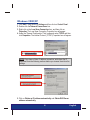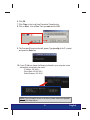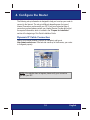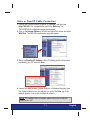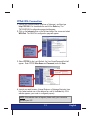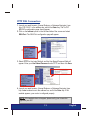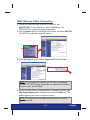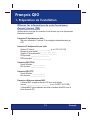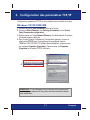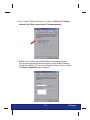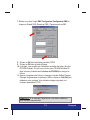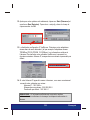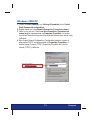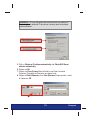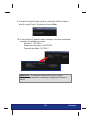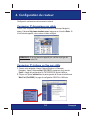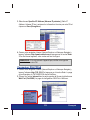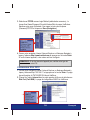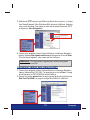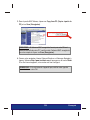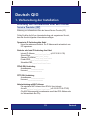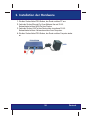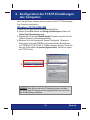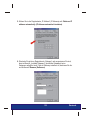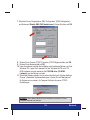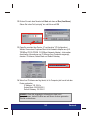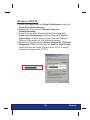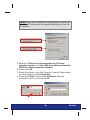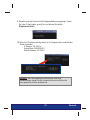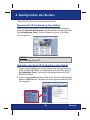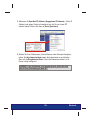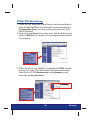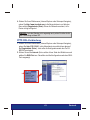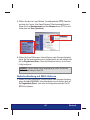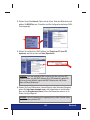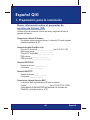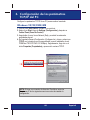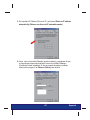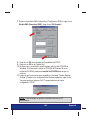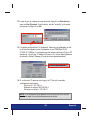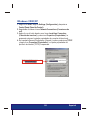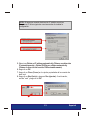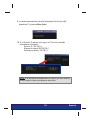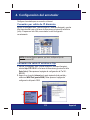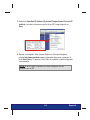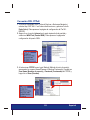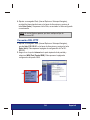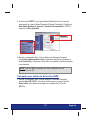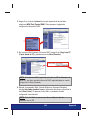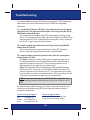Trendnet RB-TW100-BRV204 Quick Installation Guide
- Categoría
- Enrutadores
- Tipo
- Quick Installation Guide
Este manual también es adecuado para
La página se está cargando ...

Table of Contents
English ......................................................................................................
Français .....................................................................................................
Deutsch .....................................................................................................
Español .....................................................................................................
Troubleshooting ........................................................................................
1
1
3
4
10
15
15
29
44
16
30
45
17
24
31
38
46
53
29
44
59
1. Prepare for Installation ......................................................................
2. Install Hardware ................................................................................
3. Configure the computer's TCP/IP Settings ........................................
4. Configure the Router .........................................................................
1. Préparation de l'installation ...............................................................
2. Installation du matériel ......................................................................
3. Configuration des paramètres TCP/IP ..............................................
4. Configuration du routeur ...................................................................
1. Vorbereitung der Installation .............................................................
2. Installation der Hardware ..................................................................
3. Konfiguration der TCP/IP-Einstellungen des Computers ..................
4. Konfiguration des Routers .................................................................
1. Preparación para la instalación .........................................................
2. Instalación del Hardware ...................................................................
3. Configuración de los parámetros TCP/IP del PC ..............................
4. Configuración del enrutado ..............................................................
La página se está cargando ...
La página se está cargando ...
La página se está cargando ...
La página se está cargando ...
La página se está cargando ...
La página se está cargando ...
La página se está cargando ...
La página se está cargando ...
La página se está cargando ...
La página se está cargando ...
La página se está cargando ...
La página se está cargando ...
La página se está cargando ...
La página se está cargando ...
La página se está cargando ...
La página se está cargando ...
La página se está cargando ...
La página se está cargando ...
La página se está cargando ...
La página se está cargando ...
La página se está cargando ...
La página se está cargando ...
La página se está cargando ...
La página se está cargando ...
La página se está cargando ...
La página se está cargando ...
La página se está cargando ...
La página se está cargando ...
La página se está cargando ...
La página se está cargando ...
La página se está cargando ...
La página se está cargando ...
La página se está cargando ...
La página se está cargando ...
La página se está cargando ...
La página se está cargando ...
La página se está cargando ...
La página se está cargando ...
La página se está cargando ...
La página se está cargando ...
La página se está cargando ...
La página se está cargando ...
La página se está cargando ...

52
Español
1. Preparación para la instalación
Español QIG
44
Español
Buscar información sobre el proveedor de
servicios de Internet (ISP)
Verifique el tipo de conexión a Internet que tiene y asegúrese de tener la
siguiente información:
Conexión por cable de IP dinámico
No requiere ningún dispositivo externo. La dirección IP le será asignada
automáticamente por el ISP.
Conexión de cable IP estática o fija
Dirección IP de Internet:____.____.____.____ (p.ej. 215.24.24.129)
Máscara de subred: ____. ____. ____. _____
Dirección IP de gateway:____.____.____._____
DNS primario:____.____._____.______
DNS secundario:_____._____._____.____
Conexión DSL PPPoE
Nombre de acceso:______________
Contraseña:________________
Conexión DSL PPTP
Nombre de acceso:______________
Contraseña:________________
Conexión por cable de dirección MAC
La dirección MAC registrada de su ISP para su Internet
Cuenta:___.____.____.____ .____.____ (por ej. 00-0E-FF-04-CC-EE)
(Generalmente, la dirección MAC está asociada con el módem de
Cable/DSL o la tarjeta de red en el PC)

45
Español
2. Instalación del Hardware
32
TW100-BRV204
POWER
1. Apague el módem de Cable/DSL, el enrutador y el PC.
2. Conecte un cable de red RJ-45 entre el puerto Ethernet del módem y el
puerto WAN del enrutador.
3. Conecte un cable red RJ-45 diferente desde uno de los puertos LAN del
enrutador al puerto de red de su PC.
4. Encienda el módem de Cable/DSL, el enrutador y el PC.

46
Español
3.
TCP/IP del PC
Configuración de los parámetros
Windows 95/98/98SE/ME
Configure los parámetros TCP/IP de su PC para acceder al enrutador
1. Vaya al botón Start (Inicio) ubicado en su escritorio.
2. Haga clic en Start, luego en Settings (Configuración) y después en
Control Panel (Panel de Control).
3. Haga doble clic en el icono Network (Red) y se abrirá la ventana de
propiedades de red.
4. En la pestaña General Configuration (Configuración), ubique y seleccione
TCP/IP con la tarjeta de red correspondiente (como el adaptador de red
TRENDnet TE100-PCIWN 10/100Mbps). Seguidamente, haga clic en el
botón Properties (Propiedades) y aparecerá la ventana TCP/IP.
NOTA: Si tiene una conexión de dirección IP estática, anote las
direcciones IP de las siguientes secciones antes de cambiar la
configuración.

47
Español
6. Ahora, vaya a la pestaña Gateway (puerta de enlace) y asegúrese de que
no haya ninguna puerta de enlace en la sección Installed Gateways
(Puertas de enlace instaladas). Si hay una puerta de enlace instalada,
selecciónela y haga clic en Remove (Quitar) para retirarla.
5. En la pestaña IP Address (Dirección IP), seleccione Obtain an IP address
automatically (Obtener una dirección IP automáticamente).

48
Español
7. Diríjase a la pestaña DNS Configuration (Configuración DNS) y haga clic en
Disable DNS (Desactivar DNS). Haga clic en OK (Aceptar).
8. Haga clic en OK en la ventana de Propiedades de TCP/IP.
9. Haga clic en OK en la Caja de Red
10. En este punto, la instalación puede requerir archivos del CD-ROM de
Windows. Si esto sucede, inserte su CD-ROM de Windows 98 en su
unidad de CD-ROM y seleccione unidad de CD-ROM para cargar los
archivos.
11. Luego de que los archivos sean cargadas y el mensaje “System Settings
Change” (Cambio en la configuración del sistema) aparezca, haga clic en
Yes para reiniciar el sistema. Su PC cargará entonces la nueva
configuración TCP/IP.
NOTA: Si este mensaje no aparece, necesitará reiniciar su PC
manualmente.

49
Español
13. La caja de configuración IP le aparecerá. Seleccione su adaptador de red
en la lista desplegable (como el adaptador de red TRENDnet Te100-
PCIWN 10/100Mbps). La información actual sobre la dirección IP de su PC
aparecerá, a la vez que: IP Address (Dirección IP), Subnet Mask (Máscara
de subred) y Default Gateway (Puerta de enlace predeterminada).
14. Si su dirección IP aparece como sigue, su PC ha sido conectado
exitosamente al enrutador:
Dirección IP: 192.168.0.x
Máscara de subred: 255.255.255.0
Gateway por defecto: 192.168.0.1
NOTA: Si la información que aparece no es correcta, por favor reinicie
y vuelva a seguir los pasos que aparecen más arriba.
12. Luego de que el sistema se haya reiniciado, haga clic en Start (Inicio) y
luego en Run (Ejecutar). A continuación, escriba “winipcfg” en el campo
que aparece y haga clic en OK.

35
Deutsch
50
Español
1. Haga clic en Start, luego en Settings (Configuración) y después en
Control Panel (Panel de Control).
2. Haga doble clic sobre el icono Network Connections (Conexiones de
red).
3. Haga clic con el botón derecho en el icono Local Area Connection
(Conexión de área local) y seleccione Properties (Propiedades). Le
aparecerá entonces la caja de propiedades de conexión del área local.
4. En la pestaña General Configuration (General), localice y seleccione TCP/IP
y haga clic en Properties (Propiedades). La caja de propiedades del
protocolo de Internet (TCP/IP) le aparecerá.
Windows 2000/XP

51
Español
5. Seleccione Obtain an IP address automatically (Obtener una dirección
IP automáticamente) y Obtain DNS Server address automatically
(Obtener la dirección del servidor DNS automáticamente).
6. Haga clic en OK.
7. Haga clic en Close (Cerrar) en la caja de propiedades de la conexión de
área local.
8. Haga clic en Start (Inicio) y luego en Run (ejecutar). A continuación,
escriba “cmd” y haga clic en OK.
NOTA: Si tiene una conexión de dirección IP estática, anote las
direcciones IP de las siguientes secciones antes de cambiar la
configuración.

52
Español
9. La ventana emergente del comando le aparecerá. Escriba “ipconfig”
después de C:\y presione Enter (Intro).
10. Si su dirección IP aparece como sigue, su PC ha sido conectado
exitosamente al enrutador:
Dirección IP: 192.168.0.x
Máscara de subred: 255.255.255.0
Gateway por defecto: 192.168.0.1
NOTA: Si la información que aparece no es correcta, por favor reinicie y
vuelva a seguir los pasos que aparecen más arriba.

53
Español
Configure el enrutador para su conexión a Internet.
Ejecute su navegador Web, (Internet Explorer o Netscape Navigator), escriba
http://www.trendnet.com en la barra de direcciones y presione la tecla Enter
(Intro). Si aparece el sitio Web, su enrutador ha sido configurado
correctamente.
1. Ejecute su navegador Web, (Internet Explorer o Netscape Navigator),
escriba http://192.168.0.1 en la barra de direcciones y presione la tecla
Enter (Intro). Debe aparecer la página de configuración del Tw100-
BRV204.
2. Haga clic en la opción Internet en la parte izquierda de la pantalla y
seleccione WAN Port (puerto WAN). Debe aparecer la página de
configuración del puerto WAN.
Conexión por cable de IP dinámico
NOTA: Si el sitio Web no aparece, por favor verifique el tipo de
conexión con su ISP.
Conexión de cable IP estática o fija
4. Configuración del enrutador

54
Español
3. Seleccione Specified IP Address (Dirección IP especificada. Dirección IP
estática) y escriba la información que le dio su ISP. Luego haga clic en
Save.
4. Ejecute su navegador Web, (Internet Explorer o Netscape Navigator),
escriba http://www.trendnet.com en la barra de direcciones y presione la
tecla Enter (Intro). Si aparece el sitio Web, su enrutador ha sido configurado
correctamente.
NOTA: Si el sitio Web no aparece, por favor verifique el tipo de
conexión con su ISP.

55
Español
Conexión DSL PPPoE
1. Ejecute su navegador Web, (Internet Explorer o Netscape Navigator),
escriba http://192.168.0.1 en la barra de direcciones y presione la tecla
Enter (Intro). Debe aparecer la página de configuración del Tw100-
BRV204.
2. Haga clic en la opción Internet en la parte izquierda de la pantalla y
seleccione WAN Port (Puerto WAN). Debe aparecer la página de
configuración del puerto WAN.
3. Al seleccionar PPPOE como Login Method (Método de inicio de sesión),
aparecerán los campos Name/Password (Nombre/Contraseña). Escriba sus
User Name (Nombre de usuario) y Password (Contraseña) de PPPOE y
haga clic en Save (Guardar).

56
Español
4. Ejecute su navegador Web, (Internet Explorer o Netscape Navigator),
escriba http://www.trendnet.com en la barra de direcciones y presione la
tecla Enter (Intro). Si aparece el sitio Web, su enrutador ha sido configurado
correctamente.
NOTA: Si el sitio Web no aparece, por favor verifique el tipo de
conexión con su ISP.
Conexión DSL PPTP
1. Ejecute su navegador Web, (Internet Explorer o Netscape Navigator),
escriba http://192.168.0.1 en la barra de direcciones y presione la tecla
Enter (Intro). Debe aparecer la página de configuración del Tw100-
BRV204.
2. Haga clic en la opción Internet en la parte izquierda de la pantalla y
seleccione WAN Port (Puerto WAN). Debe aparecer la página de
configuración del puerto WAN.

57
Español
3. Al seleccionar PPPTP como Login Method (Método de inicio de sesión),
aparecerán los campos Name/Password (Nombre/Contraseña). Escriba sus
User Name (Nombre de usuario) y Password (Contraseña) de PPPTP y
haga clic en Save (Guardar).
4. Ejecute su navegador Web, (Internet Explorer o Netscape Navigator),
escriba http://www.trendnet.com en la barra de direcciones y presione la
tecla Enter (Intro). Si aparece el sitio Web, su enrutador ha sido configurado
correctamente.
NOTA: Si el sitio Web no aparece, por favor verifique el tipo de
conexión con su ISP.
Conexión por cable de dirección MAC
1. Ejecute su navegador Web, (Internet Explorer o Netscape Navigator),
escriba http://192.168.0.1 en la barra de direcciones y presione la tecla
Enter (Intro). Debe aparecer la página de configuración del Tw100-
BRV204.

58
Español
2. Haga clic en la opción Internet en la parte izquierda de la pantalla y
seleccione WAN Port (Puerto WAN). Debe aparecer la página de
configuración del puerto WAN.
3. En la sección MAC Address (Dirección MAC), haga clic en Copy from PC
(Copiar desde el PC) y posteriormente en Save (Guardar).
NOTA: Si la dirección MAC registrada que le dio su ISP es diferente a la
de su PC, por favor escriba la dirección MAC registrada para su cuenta
y haga clic en Save (Guardar).
4. Ejecute su navegador Web, (Internet Explorer o Netscape Navigator),
escriba http://www.trendnet.com en la barra de direcciones y presione la
tecla Enter (Intro). Si aparece el sitio Web, su enrutador ha sido
configurado correctamente.
NOTA: Si el sitio Web no aparece, por favor verifique el tipo de
conexión con su ISP.
La página se está cargando ...
La página se está cargando ...
Transcripción de documentos
Table of Contents English ...................................................................................................... 1. Prepare for Installation ...................................................................... 2. Install Hardware ................................................................................ 3. Configure the computer's TCP/IP Settings ........................................ 4. Configure the Router ......................................................................... 1 1 3 4 10 Français ..................................................................................................... 1. Préparation de l'installation ............................................................... 2. Installation du matériel ...................................................................... 3. Configuration des paramètres TCP/IP .............................................. 4. Configuration du routeur ................................................................... 15 15 16 17 24 Deutsch ..................................................................................................... 1. Vorbereitung der Installation ............................................................. 2. Installation der Hardware .................................................................. 3. Konfiguration der TCP/IP-Einstellungen des Computers .................. 4. Konfiguration des Routers ................................................................. 29 29 30 31 38 Español ..................................................................................................... 1. Preparación para la instalación ......................................................... 2. Instalación del Hardware ................................................................... 3. Configuración de los parámetros TCP/IP del PC .............................. 4. Configuración del enrutado .............................................................. 44 44 45 46 53 Troubleshooting ........................................................................................ 59 Español QIG 1. Preparación para la instalación Buscar información sobre el proveedor de servicios de Internet (ISP) Verifique el tipo de conexión a Internet que tiene y asegúrese de tener la siguiente información: Conexión por cable de IP dinámico No requiere ningún dispositivo externo. La dirección IP le será asignada automáticamente por el ISP. Conexión de cable IP estática o fija Dirección IP de Internet:____.____.____.____ (p.ej. 215.24.24.129) Máscara de subred: ____. ____. ____. _____ Dirección IP de gateway:____.____.____._____ DNS primario:____.____._____.______ DNS secundario:_____._____._____.____ Conexión DSL PPPoE Nombre de acceso:______________ Contraseña:________________ Conexión DSL PPTP Nombre de acceso:______________ Contraseña:________________ Conexión por cable de dirección MAC La dirección MAC registrada de su ISP para su Internet Cuenta:___.____.____.____ .____.____ (por ej. 00-0E-FF-04-CC-EE) (Generalmente, la dirección MAC está asociada con el módem de Cable/DSL o la tarjeta de red en el PC) 52 44 Español Español 2. Instalación del Hardware 1. Apague el módem de Cable/DSL, el enrutador y el PC. 2. Conecte un cable de red RJ-45 entre el puerto Ethernet del módem y el puerto WAN del enrutador. 3. Conecte un cable red RJ-45 diferente desde uno de los puertos LAN del enrutador al puerto de red de su PC. 4. Encienda el módem de Cable/DSL, el enrutador y el PC. TW100-BRV204 POWER 2 3 45 Español 3. Configuración de los parámetros TCP/IP del PC Configure los parámetros TCP/IP de su PC para acceder al enrutador Windows 95/98/98SE/ME 1. Vaya al botón Start (Inicio) ubicado en su escritorio. 2. Haga clic en Start, luego en Settings (Configuración) y después en Control Panel (Panel de Control). 3. Haga doble clic en el icono Network (Red) y se abrirá la ventana de propiedades de red. 4. En la pestaña General Configuration (Configuración), ubique y seleccione TCP/IP con la tarjeta de red correspondiente (como el adaptador de red TRENDnet TE100-PCIWN 10/100Mbps). Seguidamente, haga clic en el botón Properties (Propiedades) y aparecerá la ventana TCP/IP. NOTA: Si tiene una conexión de dirección IP estática, anote las direcciones IP de las siguientes secciones antes de cambiar la configuración. 46 Español 5. En la pestaña IP Address (Dirección IP), seleccione Obtain an IP address automatically (Obtener una dirección IP automáticamente). 6. Ahora, vaya a la pestaña Gateway (puerta de enlace) y asegúrese de que no haya ninguna puerta de enlace en la sección Installed Gateways (Puertas de enlace instaladas). Si hay una puerta de enlace instalada, selecciónela y haga clic en Remove (Quitar) para retirarla. 47 Español 7. Diríjase a la pestaña DNS Configuration (Configuración DNS) y haga clic en Disable DNS (Desactivar DNS). Haga clic en OK (Aceptar). 8. Haga clic en OK en la ventana de Propiedades de TCP/IP. 9. Haga clic en OK en la Caja de Red 10. En este punto, la instalación puede requerir archivos del CD-ROM de Windows. Si esto sucede, inserte su CD-ROM de Windows 98 en su unidad de CD-ROM y seleccione unidad de CD-ROM para cargar los archivos. 11. Luego de que los archivos sean cargadas y el mensaje “System Settings Change” (Cambio en la configuración del sistema) aparezca, haga clic en Yes para reiniciar el sistema. Su PC cargará entonces la nueva configuración TCP/IP. NOTA: Si este mensaje no aparece, necesitará reiniciar su PC manualmente. 48 Español 12. Luego de que el sistema se haya reiniciado, haga clic en Start (Inicio) y luego en Run (Ejecutar). A continuación, escriba “winipcfg” en el campo que aparece y haga clic en OK. 13. La caja de configuración IP le aparecerá. Seleccione su adaptador de red en la lista desplegable (como el adaptador de red TRENDnet Te100PCIWN 10/100Mbps). La información actual sobre la dirección IP de su PC aparecerá, a la vez que: IP Address (Dirección IP), Subnet Mask (Máscara de subred) y Default Gateway (Puerta de enlace predeterminada). 14. Si su dirección IP aparece como sigue, su PC ha sido conectado exitosamente al enrutador: Dirección IP: 192.168.0.x Máscara de subred: 255.255.255.0 Gateway por defecto: 192.168.0.1 NOTA: Si la información que aparece no es correcta, por favor reinicie y vuelva a seguir los pasos que aparecen más arriba. 49 Español Windows 2000/XP 1. Haga clic en Start, luego en Settings (Configuración) y después en Control Panel (Panel de Control). 2. Haga doble clic sobre el icono Network Connections (Conexiones de red). 3. Haga clic con el botón derecho en el icono Local Area Connection (Conexión de área local) y seleccione Properties (Propiedades). Le aparecerá entonces la caja de propiedades de conexión del área local. 4. En la pestaña General Configuration (General), localice y seleccione TCP/IP y haga clic en Properties (Propiedades). La caja de propiedades del protocolo de Internet (TCP/IP) le aparecerá. 35 50 Deutsch Español NOTA: Si tiene una conexión de dirección IP estática, anote las direcciones IP de las siguientes secciones antes de cambiar la configuración. 5. Seleccione Obtain an IP address automatically (Obtener una dirección IP automáticamente) y Obtain DNS Server address automatically (Obtener la dirección del servidor DNS automáticamente). 6. Haga clic en OK. 7. Haga clic en Close (Cerrar) en la caja de propiedades de la conexión de área local. 8. Haga clic en Start (Inicio) y luego en Run (ejecutar). A continuación, escriba “cmd” y haga clic en OK. 51 Español 9. La ventana emergente del comando le aparecerá. Escriba “ipconfig” después de C:\y presione Enter (Intro). 10. Si su dirección IP aparece como sigue, su PC ha sido conectado exitosamente al enrutador: Dirección IP: 192.168.0.x Máscara de subred: 255.255.255.0 Gateway por defecto: 192.168.0.1 NOTA: Si la información que aparece no es correcta, por favor reinicie y vuelva a seguir los pasos que aparecen más arriba. 52 Español 4. Configuración del enrutador Configure el enrutador para su conexión a Internet. Conexión por cable de IP dinámico Ejecute su navegador Web, (Internet Explorer o Netscape Navigator), escriba http://www.trendnet.com en la barra de direcciones y presione la tecla Enter (Intro). Si aparece el sitio Web, su enrutador ha sido configurado correctamente. NOTA: Si el sitio Web no aparece, por favor verifique el tipo de conexión con su ISP. Conexión de cable IP estática o fija 1. Ejecute su navegador Web, (Internet Explorer o Netscape Navigator), escriba http://192.168.0.1 en la barra de direcciones y presione la tecla Enter (Intro). Debe aparecer la página de configuración del Tw100BRV204. 2. Haga clic en la opción Internet en la parte izquierda de la pantalla y seleccione WAN Port (puerto WAN). Debe aparecer la página de configuración del puerto WAN. 53 Español 3. Seleccione Specified IP Address (Dirección IP especificada. Dirección IP estática) y escriba la información que le dio su ISP. Luego haga clic en Save. 4. Ejecute su navegador Web, (Internet Explorer o Netscape Navigator), escriba http://www.trendnet.com en la barra de direcciones y presione la tecla Enter (Intro). Si aparece el sitio Web, su enrutador ha sido configurado correctamente. NOTA: Si el sitio Web no aparece, por favor verifique el tipo de conexión con su ISP. 54 Español Conexión DSL PPPoE 1. Ejecute su navegador Web, (Internet Explorer o Netscape Navigator), escriba http://192.168.0.1 en la barra de direcciones y presione la tecla Enter (Intro). Debe aparecer la página de configuración del Tw100BRV204. 2. Haga clic en la opción Internet en la parte izquierda de la pantalla y seleccione WAN Port (Puerto WAN). Debe aparecer la página de configuración del puerto WAN. 3. Al seleccionar PPPOE como Login Method (Método de inicio de sesión), aparecerán los campos Name/Password (Nombre/Contraseña). Escriba sus User Name (Nombre de usuario) y Password (Contraseña) de PPPOE y haga clic en Save (Guardar). 55 Español 4. Ejecute su navegador Web, (Internet Explorer o Netscape Navigator), escriba http://www.trendnet.com en la barra de direcciones y presione la tecla Enter (Intro). Si aparece el sitio Web, su enrutador ha sido configurado correctamente. NOTA: Si el sitio Web no aparece, por favor verifique el tipo de conexión con su ISP. Conexión DSL PPTP 1. Ejecute su navegador Web, (Internet Explorer o Netscape Navigator), escriba http://192.168.0.1 en la barra de direcciones y presione la tecla Enter (Intro). Debe aparecer la página de configuración del Tw100BRV204. 2. Haga clic en la opción Internet en la parte izquierda de la pantalla y seleccione WAN Port (Puerto WAN). Debe aparecer la página de configuración del puerto WAN. 56 Español 3. Al seleccionar PPPTP como Login Method (Método de inicio de sesión), aparecerán los campos Name/Password (Nombre/Contraseña). Escriba sus User Name (Nombre de usuario) y Password (Contraseña) de PPPTP y haga clic en Save (Guardar). 4. Ejecute su navegador Web, (Internet Explorer o Netscape Navigator), escriba http://www.trendnet.com en la barra de direcciones y presione la tecla Enter (Intro). Si aparece el sitio Web, su enrutador ha sido configurado correctamente. NOTA: Si el sitio Web no aparece, por favor verifique el tipo de conexión con su ISP. Conexión por cable de dirección MAC 1. Ejecute su navegador Web, (Internet Explorer o Netscape Navigator), escriba http://192.168.0.1 en la barra de direcciones y presione la tecla Enter (Intro). Debe aparecer la página de configuración del Tw100BRV204. 57 Español 2. Haga clic en la opción Internet en la parte izquierda de la pantalla y seleccione WAN Port (Puerto WAN). Debe aparecer la página de configuración del puerto WAN. 3. En la sección MAC Address (Dirección MAC), haga clic en Copy from PC (Copiar desde el PC) y posteriormente en Save (Guardar). NOTA: Si la dirección MAC registrada que le dio su ISP es diferente a la de su PC, por favor escriba la dirección MAC registrada para su cuenta y haga clic en Save (Guardar). 4. Ejecute su navegador Web, (Internet Explorer o Netscape Navigator), escriba http://www.trendnet.com en la barra de direcciones y presione la tecla Enter (Intro). Si aparece el sitio Web, su enrutador ha sido configurado correctamente. NOTA: Si el sitio Web no aparece, por favor verifique el tipo de conexión con su ISP. 58 Español-
 1
1
-
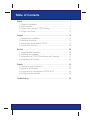 2
2
-
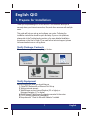 3
3
-
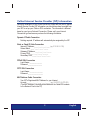 4
4
-
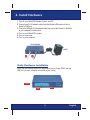 5
5
-
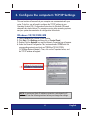 6
6
-
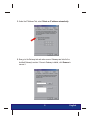 7
7
-
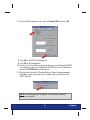 8
8
-
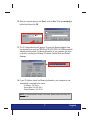 9
9
-
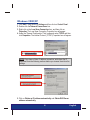 10
10
-
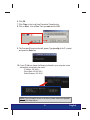 11
11
-
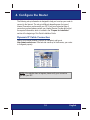 12
12
-
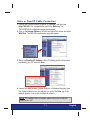 13
13
-
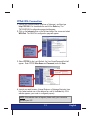 14
14
-
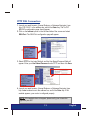 15
15
-
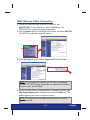 16
16
-
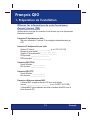 17
17
-
 18
18
-
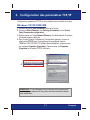 19
19
-
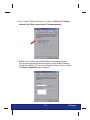 20
20
-
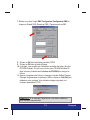 21
21
-
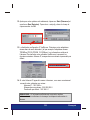 22
22
-
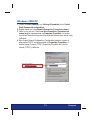 23
23
-
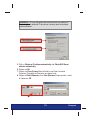 24
24
-
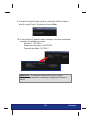 25
25
-
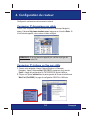 26
26
-
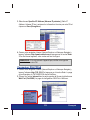 27
27
-
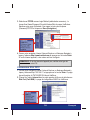 28
28
-
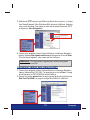 29
29
-
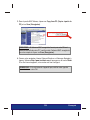 30
30
-
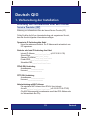 31
31
-
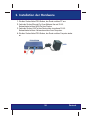 32
32
-
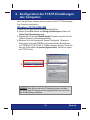 33
33
-
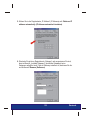 34
34
-
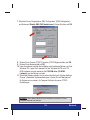 35
35
-
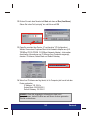 36
36
-
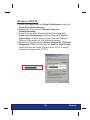 37
37
-
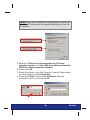 38
38
-
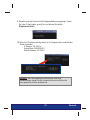 39
39
-
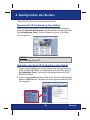 40
40
-
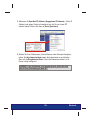 41
41
-
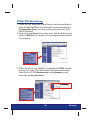 42
42
-
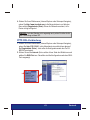 43
43
-
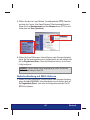 44
44
-
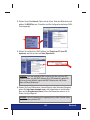 45
45
-
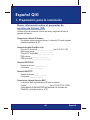 46
46
-
 47
47
-
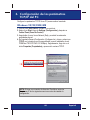 48
48
-
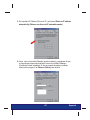 49
49
-
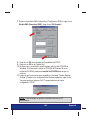 50
50
-
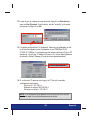 51
51
-
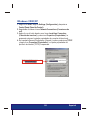 52
52
-
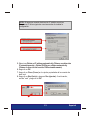 53
53
-
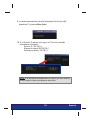 54
54
-
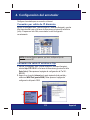 55
55
-
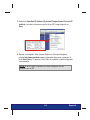 56
56
-
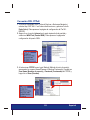 57
57
-
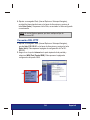 58
58
-
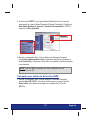 59
59
-
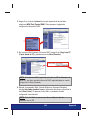 60
60
-
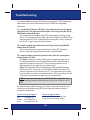 61
61
-
 62
62
Trendnet RB-TW100-BRV204 Quick Installation Guide
- Categoría
- Enrutadores
- Tipo
- Quick Installation Guide
- Este manual también es adecuado para
En otros idiomas
- français: Trendnet RB-TW100-BRV204
- English: Trendnet RB-TW100-BRV204
- Deutsch: Trendnet RB-TW100-BRV204
Documentos relacionados
-
Trendnet TW100-BRV204 Quick Installation Guide
-
Trendnet TW100-BRV204 Quick Installation Guide
-
Trendnet TEW-431BRP Quick Installation Guide
-
Trendnet TW100-BRV324 Quick Installation Guide
-
Trendnet TW100-BRV304 Quick Installation Guide
-
Trendnet TW100-S4W1CA Quick Installation Guide
-
Trendnet TW100-S4W1CA Quick Installation Guide
-
Trendnet TEW-411BRPPLUS Quick Installation Guide
-
Trendnet TEW-511BRP Quick Installation Guide
-
Trendnet TW100-BRF114U Quick Installation Guide